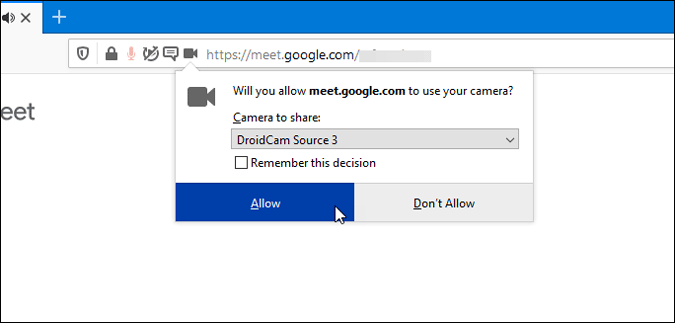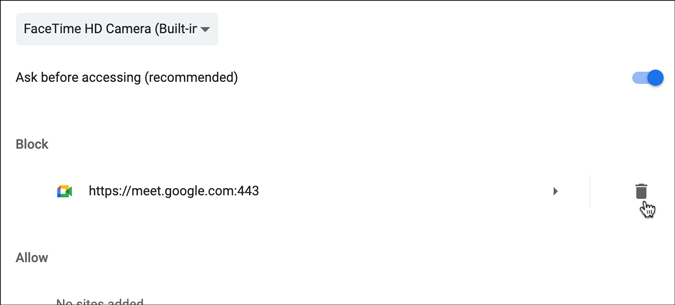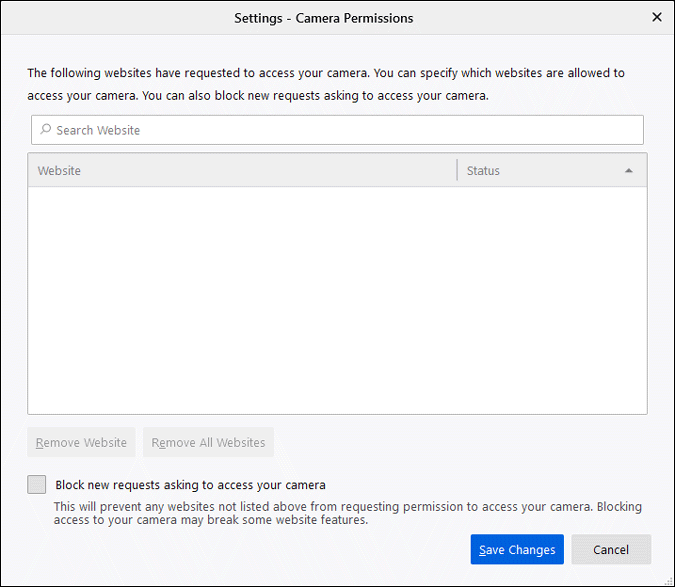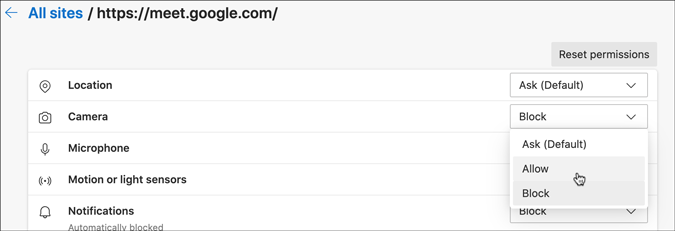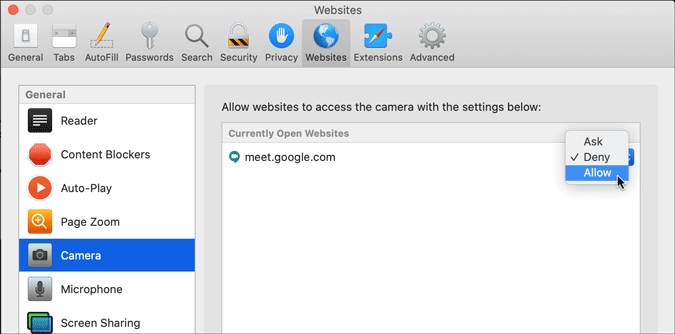Als het gaat om de beste vergader-app , staat Google Meet zonder enige twijfel op de overwinningstribune. Van aanwezigheidsregistratie tot het afnemen van een quiz , alles is mogelijk in Google Meet. Aangezien Google Meet een app voor videoconferenties is, speelt de 'video' om voor de hand liggende redenen de belangrijkste rol. Maar sommige gebruikers hebben geklaagd dat anderen ze niet konden zien tijdens het videogesprek. Het kan om verschillende redenen gebeuren, ongeacht het besturingssysteem. Hier zijn enkele van de beste oplossingen die u kunt gebruiken om het probleem met de Google Meet-camera op te lossen die niet werkt in Windows- en Mac-browsers.
Google Meet-camera werkt niet
We hebben enkele van de beste oplossingen, tips en trucs op een rij gezet volgens de platforms en browsers.
1. Camera toestaan in de browser
Het is waarschijnlijk het allereerste dat u moet verifiëren. Of u nu Google Chrome, Firefox of Microsoft Edge gebruikt, Google Meet heeft camerarechten nodig om correct te kunnen functioneren. Google Meet vraagt om de camera- en microfoonrechten wanneer je de website voor het eerst opent. Als u deze machtigingen hebt geblokkeerd, kunt u ze als volgt weer inschakelen.
Google Chrome:
1: Als u Google Chrome of Microsoft Edge Chromium-browser gebruikt om toegang te krijgen tot Google Meet, opent u de officiële website van Google Meet en klikt u op de knop Site-informatie bekijken . Dat is de vergrendelknop in de adresbalk.
2: Het toont alle machtigingen op één plek. Als de camera is geblokkeerd, vouwt u de vervolgkeuzelijst uit en selecteert u de optie Toestaan .

Mozilla Firefox:
De Firefox-browser toont geen instellingen zoals Google Chrome. Er wordt een pop-upmenu weergegeven wanneer een website toegang probeert te krijgen tot de camera. Klik daarom op de knop Toestaan wanneer hierom wordt gevraagd.
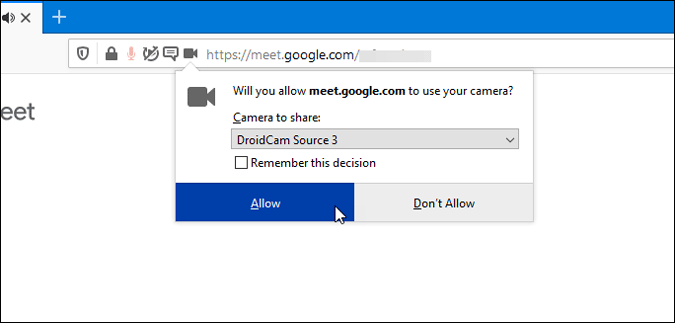
Apple-safari:
Als u de Apple Safari-browser op macOS gebruikt, klikt u op het camcorderpictogram in de adresbalk en selecteert u de optie Hervatten .

2. Toestaan dat een specifieke site de camera gebruikt
Als je een specifieke site zoals Google Meet hebt geblokkeerd voor toegang tot de camera, moet je deze uit de lijst verwijderen.
Google Chrome:
1: Open de Google Chrome-browser en ga naar Instellingen .
2: Ga vervolgens naar Privacy en beveiliging > Site-instellingen .
3: Kies nu de optie Camera uit de lijst.
4: Als u meet.google.com in de blokkeerlijst vindt, klikt u op het prullenbakpictogram om het te verwijderen.
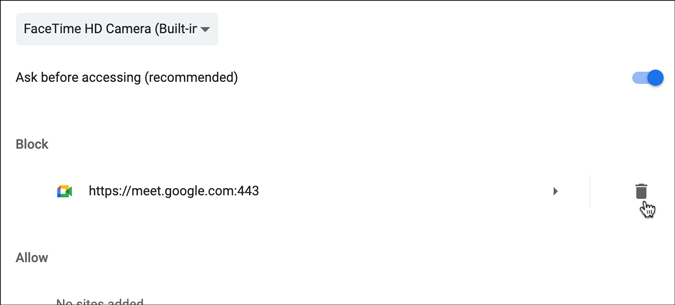
Open daarna Google Meet in de browser en volg de eerste methode om Google Meet toegang te geven tot de camera.
Mozilla Firefox:
1: Open de Firefox-browser en ga naar het paneel Voorkeuren/Opties .
2: Klik aan de linkerkant op de optie Privacy en beveiliging .
3: Klik daarna op de knop Instellingen die bij de camera hoort. Het opent een lijst met websites die wel/geen toestemming hebben voor toegang tot de camera.
4: U moet de website uit de lijst selecteren en op de knop Website verwijderen klikken.
Als de website echter niet wordt weergegeven, gaat u verder met de volgende oplossing.
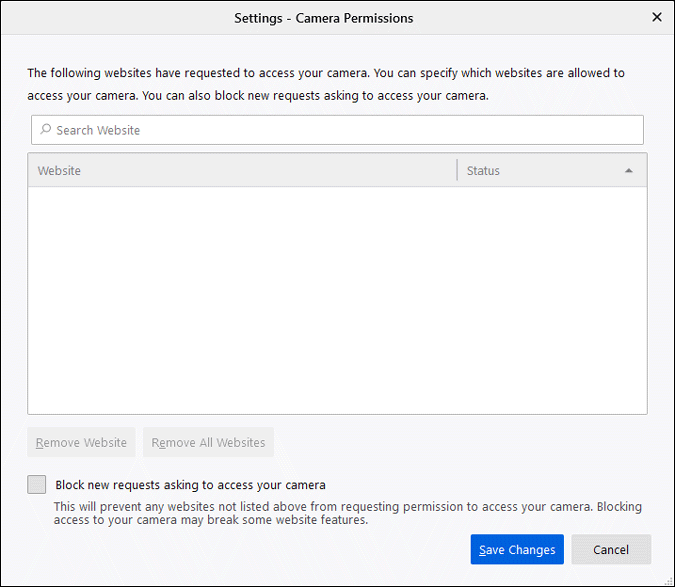
Microsoft-rand:
1: Open de Microsoft Edge Chromium-browser en ga naar het paneel Instellingen .
2: Klik daarna op Cookies en sitemachtigingen > Alle sites > vouw google.com uit > klik op https://meet.google.com/.
3: Het toont alle machtigingen die u hebt toegestaan en geblokkeerd voor de specifieke website. Vouw de vervolgkeuzelijst Camera uit en selecteer de optie Toestaan .
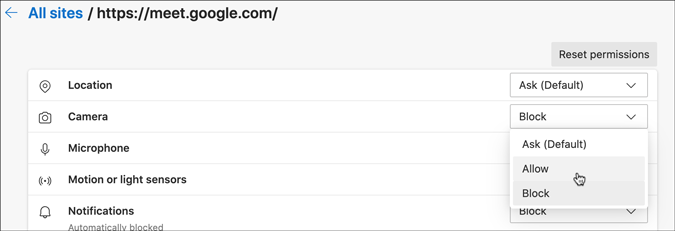
Als u klaar bent, gaat u terug naar de Google Meet-website en probeert u deel te nemen aan een vergadering. In de tussentijd krijg je een optie om de camera toe te staan.
Apple-safari:
1: Apple Safari-gebruikers kunnen op het Safari-menu klikken en Voorkeuren > Websites > Camera selecteren .
2: Klik op de vervolgkeuzelijst van meet.google.com en selecteer de optie Toestaan .
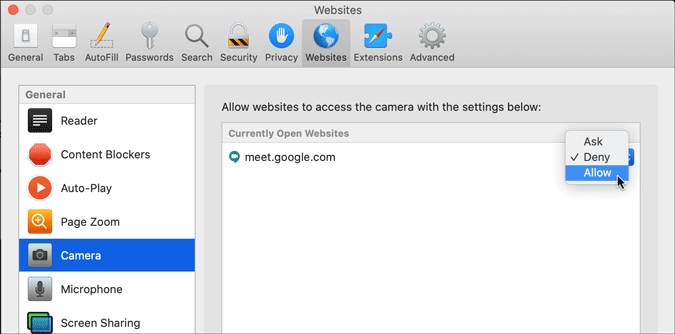
Volg daarna de eerste methode om Google Meet toegang te geven tot uw camera.
3. Camera toestaan in Windows-instellingen
Windows-instellingen heeft een paar opties om de camera op het apparaat toe te staan of te blokkeren.
1: Om de instelling te openen, drukt u op Win+I en gaat u naar Privacy > Camera .
2: Aan uw rechterkant moet u de volgende instellingen controleren.
Zorg ervoor dat de instelling Cameratoegang voor dit apparaat is ingeschakeld. Klik anders op de knop Wijzigen en schakel de instelling in.

Zorg ervoor dat de instelling Desktop-apps toegang geven tot uw camera is ingeschakeld. Klik anders op de betreffende knop om deze in te schakelen.
4. Camera toestaan in Systeemvoorkeuren
Het paneel Systeemvoorkeuren op Mac bevat een optie waarmee u de camera voor een specifieke app kunt in- of uitschakelen.
1: Open om te beginnen Systeemvoorkeuren op uw Mac-computer en ga naar Beveiliging en privacy > Privacy > Camera .
2: Hier ziet u een lijst met browsers en andere apps die eerder om cameratoestemming hebben gevraagd. Als een browser is aangevinkt, krijgt deze toegang tot de camera en vice versa. Als uw gewenste browser niet is aangevinkt, klik dan op het slotpictogram > voer uw toegangscode in/scan uw vingerafdruk en vink het bijbehorende selectievakje aan.

Hierna moet u uw browser opnieuw opstarten.
5. Google Meet uitschakelen Automatisch microfoon/camera uitschakelen
Google Meet Auto Disable Mic/Cam is een Google Chrome-extensie die de video en audio automatisch uitschakelt op basis van geselecteerde instellingen. Als je het eerder hebt geïnstalleerd en het nu niet goed werkt, is het beter om deze of een vergelijkbare browserextensie uit te schakelen.
6. Stel de standaardcamera in via Google Meet-instellingen
Als je een externe webcam op je laptop hebt aangesloten en deze als standaardcamera wilt gebruiken, kun je deze beter kiezen in het instellingenpaneel. Hetzelfde kan worden gedaan wanneer u uw iPhone als externe microfoon of camera voor Mac gebruikt.
1: Open de Google Meet-website en klik op het tandwielpictogram instellingen bovenaan zichtbaar.
2: Schakel vervolgens over naar het tabblad Video en vouw de vervolgkeuzelijst uit om uw favoriete camera te selecteren.

7. Controleer de VoIP-camera-instellingen
Als je een VoIP-camera-app gebruikt om je mobiel te gebruiken als externe webcam voor een laptop of desktopcomputer, is het beter om de verbinding te verifiëren. Soms kunnen ze worden losgekoppeld vanwege een storing.
8. Controleer Webcambescherming in Antivirus
Niet allemaal, maar sommige antivirusprogramma's hebben een optie om te voorkomen dat apps om privacyredenen toegang krijgen tot de webcam. Als je zo'n antivirus- of beveiligingsschild op je computer hebt geïnstalleerd, kun je door het opties-/instellingenpaneel gaan.
Laatste woorden: Google Meet-camera werkt niet
Verschillende mensen komen dit probleem om verschillende redenen tegen. Aangezien Google Meet een essentieel hulpprogramma is geworden voor werknemers die vanuit huis werken, moet u deze oplossingen bekijken om het probleem met de Google Meet-camera op te lossen.